Descărcați JOdin3 pentru Mac: Odin pentru macOS [Mac PC și Macbook]
Instalați Stocul Rom / / August 05, 2021
Dispozitivele Samsung sunt atât de populare în rândul utilizatorilor de telefonie mobilă datorită hardware-ului și software-ului său mai bune combinate cu încrederea unui brand. Samsung produce cele mai bune smartphone-uri din clasa de la buget până la gama medie până la segmentul de vârf până la segmentul premium de top. Acum, toți utilizatorii Samsung Galaxy interesați pot bloca firmware-ul stocului folosind Instrument flash Odin care funcționează numai pe Windows. Dar ce zici de utilizatorii MacOS? Dacă vă simțiți la fel, atunci puteți descărca JOdin3 pentru Mac: Odin pentru macOS [Mac PC și Macbook] din acest articol cu un ghid detaliat de instalare a firmware-ului.
Utilizând instrumentul JOdin3 pentru macOS X, puteți bloca cu ușurință Firmware Samsung Stock, activați accesul la rădăcină, instalați firmware personalizat, orice fișier de recuperare personalizat etc. pe dispozitivul dvs. Samsung Galaxy prin Macbook sau Mac PC. Unul dintre membrii XDA Developers, Adam Outler, a portat
Odin din Windows la macOS, care a numit JOdin3. JOdin3 este un instrument bazat pe Java pentru intermitent pe dispozitive Samsung. Aici, în acest articol, vă vom arăta cum să instalați firmware-ul Samsung utilizând Mac.Instrumentul flash Odin este instrumentul utilitar pentru dispozitivele Samsung Galaxy care rulează numai pe platforma Windows. Este un software freeware care oferă majoritatea caracteristicilor sau funcționalităților posibile și comune pe care un utilizator Samsung le dorește întotdeauna în timpul fișierelor intermitente. Instrumentul este foarte stabil și ușor de utilizat, care poate înrădăcina / dezrădăcina, deblocați bootloader-ul dispozitivului, instalarea de fișiere mod, firmware personalizat intermitent, instalarea actualizărilor OTA etc.

Cuprins
- 1 Ce este JOdin 3 pentru macOS?
- 2 Caracteristici ale JOdin3:
-
3 Pași pentru a utiliza JOdin3 pe macOS (Odin)
- 3.1 Cerinte obligatorii de inceput:
- 3.2 Descărcați JOdin3 pentru macOS
- 3.3 Instrucțiuni pentru instalarea și utilizarea JOdin3 pe macOS
Ce este JOdin 3 pentru macOS?
JOdin este, de asemenea, cunoscut sub numele de JOdin 3 sau ODIN Flash Tool care funcționează pe macOS. Este un instrument de utilitate pentru dispozitivele Samsung Galaxy care pot fi utilizate firmware stoc flash, instalați acces root, unroot, dezarhivați telefoanele Samsung manual. De asemenea, puteți instala fișiere de recuperare personalizate, module personalizate etc.
Dacă sunteți utilizator Windows, atunci veți avea nevoie de instrumentul ODIN flash pentru computerul dvs. pentru a bloca firmware-ul sau alte fișiere de pe oricare dintre dispozitivele dvs. Samsung Galaxy. Deoarece sunt disponibili și mulți utilizatori de macOS care nu pot găsi un instrument adecvat pentru a bloca firmware-ul pe dispozitivele Samsung, JOdin / JOdin3 va face treaba cu ușurință.
Caracteristici ale JOdin3:
- JOdin3 se bazează pe Instrumentul Heimdall și proiect CASUAL-X
- Firmware Flash Samsung Stock
- Firmware personalizat Flash
- Prinde fișierul PIT cu un singur dispozitiv, reporniți automat
- Blițează un kernel personalizat
- Restabiliți un dispozitiv Samsung caramizat
- Recuperare personalizată Flash (recuperare TWRP)
- Instalați fișierul rădăcină
- Unroot dispozitiv Samsung
- Instalați module personalizate
- Suportă fișierele .tar sau .tar.md5
- Heimdall poate fi instalat automat pe Mac
Pași pentru a utiliza JOdin3 pe macOS (Odin)
Înainte de a urma pasul de mai jos, asigurați-vă că ați descărcat toate instrumentele și driverele necesare.
Cerinte obligatorii de inceput:
- Mai întâi, trebuie să descărcați și să instalați Java RunTime pe macOS X.
- Apoi, trebuie să instalați Heimdall pentru macOS de aici.
- Dezinstalați Samsung KIES / Smart Sync de pe Mac.
- Descărcați și instalați fișierul Pachetul Samsung USB Driver pentru dispozitivul dvs. de aici pe MacBook.
Descărcați JOdin3 pentru macOS
- Descărcați JOdin3:JOdin3.zip (Dimensiune: 13,41 MB) | Link XDA aici
- Noua versiune JOdin3:Google Drive
Instrucțiuni pentru instalarea și utilizarea JOdin3 pe macOS
- Instalați și rulați Java la început pe Mac.
- Apoi instalați JOdin3 și obțineți fișierele .tar pe care doriți să le blocați. Sa incepem.
- Conectați dispozitivul Samsung la MacBook și activați depanarea USB din Opțiuni pentru dezvoltatori.
- După ce dispozitivul se conectează cu succes, deschideți instrumentul JOdin3.
- Acum, JOdin3 va apărea cu un fundal verde care indică faptul că este conectat sub ID-ul de sub: COM.
- Apoi, faceți clic pe PDA și navigați la fișierul dvs. (.tar.md5), pe care doriți să îl blocați.
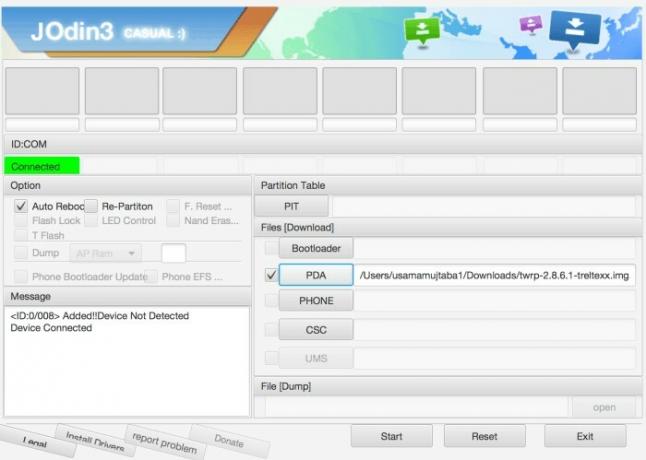
- Acum, porniți smartphone-ul Samsung Galaxy în Mod de descărcare. [Țineți apăsat butonul Pornire + Reducere volum + Buton Acasă / Bixby, toate împreună]
- Verificați numai Repornire automată opțiune în instrumentul JOdin3.
- Acum, faceți clic pe start pentru a începe procesul de intermitent.
- Apoi instrumentul JOdin3 vă va cere un GROAPĂ fișier automat. Click pe da.
- Apoi următorul mesaj va apărea, Faceți clic pe O.K buton.
- În cele din urmă, faceți clic pe start din nou pentru a începe să efectuați jobul.
- Așteptați procesul complet și veți vedea un TRECE mesaj. Dacă nu reușește să clipească, veți vedea fișierul A EȘUAT mesaj. (Puteți încerca din nou toți pașii corect dacă nu reușiți)
- Acum, reporniți dispozitivul și așteptați câteva minute pentru a porni complet. [Poate dura 10-15 minute pentru a porni pentru prima dată, vă rugăm să aveți răbdare]
Dacă ați întâmpinat probleme sau erori în timpul instalării Odin pentru MAC prin instrumentul JOdin3, puteți comenta mai jos.
Subodh iubește să scrie conținut, indiferent dacă acesta poate avea legătură cu tehnologia sau altele. După ce a scris pe un blog tehnologic timp de un an, devine pasionat de asta. Îi place să joace jocuri și să asculte muzică. În afară de blogging, el creează dependență de computerele de jocuri și de scurgerile de smartphone.
![Descărcați JOdin3 pentru Mac: Odin pentru macOS [Mac PC și Macbook]](/uploads/acceptor/source/93/a9de3cd6-c029-40db-ae9a-5af22db16c6e_200x200__1_.png)
![Cum se instalează stoc ROM pe Walton Primo E10 [Firmware Flash File]](/f/764ff38a86c1074a1ee83746d9b09738.jpg?width=288&height=384)

